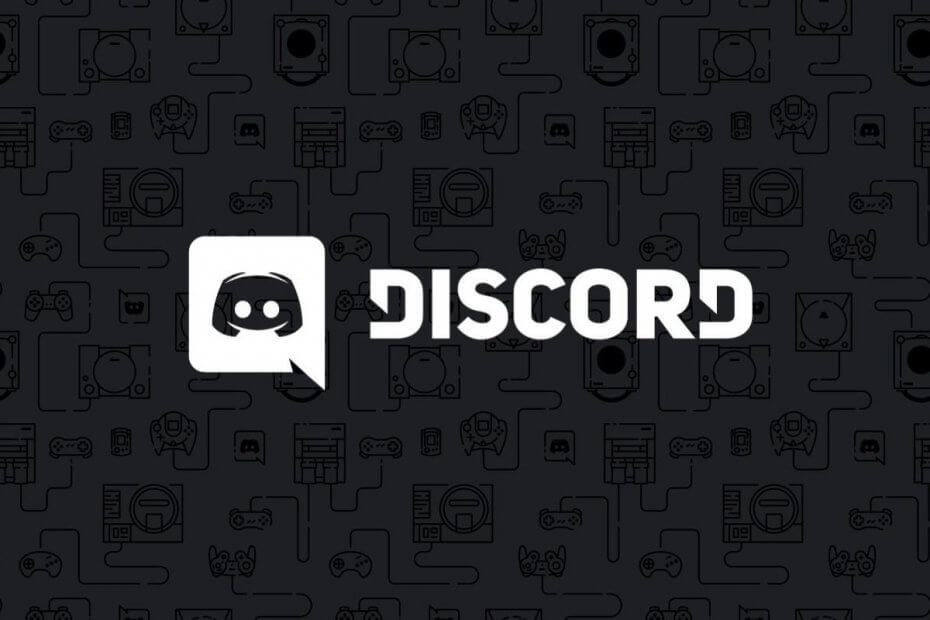
Овај софтвер ће одржавати и покретати управљачке програме, чиме ће се заштитити од уобичајених рачунарских грешака и квара хардвера. Проверите све своје управљачке програме у 3 једноставна корака:
- Преузмите ДриверФик (верификована датотека за преузимање).
- Кликните Покрените скенирање да бисте пронашли све проблематичне управљачке програме.
- Кликните Ажурирај управљачке програме да бисте добили нове верзије и избегли кварове у систему.
- ДриверФик је преузео 0 читаоци овог месеца.
Током ћаскања на Твитцх-у или вашем Дисцорд серверу, можете наићи на грешку онемогућавања слања порука на овом каналу. Грешка може утицати на неке кориснике док други корисници на истом каналу могу да ћаскају.
До ове грешке може доћи из више разлога. Када је грешка утицала на кориснике Дисцорд-а 2016. године, то је било због пада сервера. Међутим, грешка се може догодити чак и ако користите било коју другу платформу за ћаскање.
Ако вас и ова грешка мучи, ево неколико савета за решавање проблема који ће вам помоћи да решите проблем Грешка у слању порука на овом каналу је онемогућена у тренутку.
Како да поправим Грешка у онемогућавању слања порука на овом каналу?
1. Проверите статус услуге
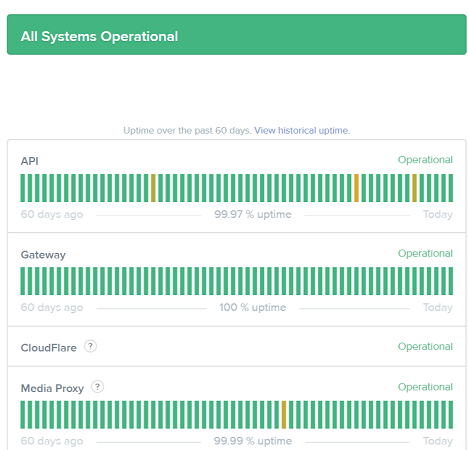
- Овај проблем са грешком се обично јавља ако сервери услуга не раде. Дисцорд обавештава кориснике на својој страници заједнице Реддит, као и на Твиттер налогу ако се ради о проблемима на целој веб локацији.
- Проверите страницу Дисдорд'с Реддит и Твиттер да бисте добили ЕТА на истој.
- Поред тога, можете и да проверите Статус услуге Дисцорд на њиховој званичној веб страници.
2. Проверите да ли сте забрањени
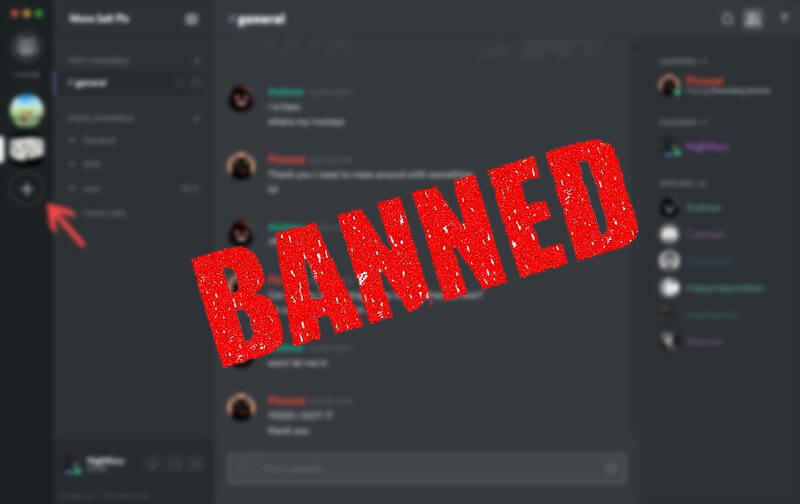
- Неслога може забранити или привремено ограничити функционалност корисника због кршења услова коришћења.
- Да бисте били сигурни да вам Дисцорд није забранио, покушајте да направите нови налог и користите га.
- Можете и да покушате да користите другу ИП адресу за приступ налогу и да видите да ли то помаже.
3. Промените ДНС поставке
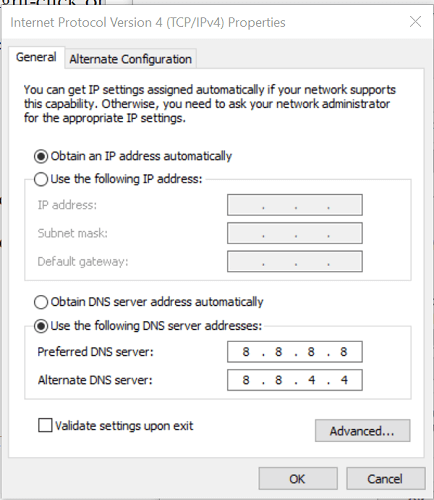
- Притисните Виндовс тастер + Р. да отворите Рун.
- Тип контрола и кликните У РЕДУ.
- У Контролна табла прозор, идите на Мрежа и Интернет.
- Кликните на Центар за мрежу и дељење.
- У левом окну кликните на Промени подешавање адаптера опција.
- Кликните десним тастером миша на мрежни адаптер и изаберите Својства.
- У Својства двапут кликните на прозор Интернет протокол верзија 4 (ТЦП / ИПв4).
- Изаберите Користите следеће адресе ДНС сервера опција.
- У Преферирани и алтернативни ДНС сервер поље унесите следећу адресу.
8.8.8.8
8.8.4.4 - Кликните У реду да бисте сачували промене и затворили прозор својстава.
- Поново отворите Дисцорд и проверите да ли има побољшања.
Поред горе поменуте адресе Гоогле јавног ДНС сервера, можете да користите и независни, јавни ДНС сервер. Можете и да преузмете алатку ДНС Јумпер. То је згодан мали алат који вам може помоћи да пронађете најбржу адресу јавног ДНС сервера, а такође вам може помоћи да примените адресу ДНС сервера једним кликом.
Ако се проблем настави, покушајте да се повежете са другом мрежном везом. Такође можете да користите функцију приступне тачке на телефону да бисте тестирали да ли је проблем у вашој интернет вези.
Поред тога, онемогућите / затворите било коју активну ВПН везу која може створити проблеме са вашом разлазном везом.
Грешка у слању порука на овом каналу се аутоматски решава ако се проблем појавио на крају Дисцорд-а.
Међутим, ако је проблем утицао на само неколико људи, следите савете за решавање проблема у овом чланку да бисте пронашли и решили грешку.
![ПОПРАВАК: Мењач гласа Цловнфисх не ради [Водич за раздор]](/f/a109203b142129dba914ef9521e834d7.webp?width=300&height=460)

